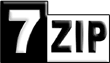Metro界面下內建的音樂、影片,及線上商店的XX影音、KKBOX已經足以應付一般需求。但由於:
1. 影片格式/編碼眾多,內建軟體還是會有無法撥放的情形
2. 小弟常透過捷徑存取網芳影音
3. 高畫質影片用硬體解碼會更流暢
所以還是偏好回到桌面模式用傳統軟體播放。
1. 影片格式/編碼眾多,內建軟體還是會有無法撥放的情形
2. 小弟常透過捷徑存取網芳影音
3. 高畫質影片用硬體解碼會更流暢
所以還是偏好回到桌面模式用傳統軟體播放。
-Metro模式:目前KKBOX,PPS影音,風行網,PPTV等都已經上架,若使用不習慣也可下載桌面模式。
-桌面模式:網路上已經有不少推薦軟體,在此不再複述,挑一個自己最習慣的吧!(小弟最喜歡單純又支援硬體解碼的Media Player Classic - Home Cinema)。
4. 文書及筆記軟體
T100超值的地方就是內附正版Office 2013家用版,文書處理就靠它了。只要配上任意觸控筆,Office內附的OneNote已經可以達到基本的筆記需求。
-如果想要更進一步,完全免費的Cyberlink YouNote可以支援自由書寫、全螢幕手寫辨識輸入、三色筆跡等等,功能令人驚艷。
(歡迎網友補充)
5. 輔助軟體
在平板模式下,沒有滑鼠及實體鍵盤,使用上總有些不便。有限的螢幕大小裡為了方便使用,基本要求就是開關方便,例如在工具列上直接開關內建的觸控鍵盤。
-不少網頁會有OnMouseOver(滑鼠游標停留於某處)的效果,例如滑鼠移動過去會出現下拉式選單。但觸控螢幕只能點擊,經由網友們的推薦,「TouchMousePointer」這個免費虛擬觸控板軟體,可以解決這個問題。
-先前提到過的獨立觸控數字鍵盤,小弟找了很久只找到共享軟體(亦即試用版),例如Hot Virtual Keyboard,裡面有一堆鍵盤組態可以選,其中一個就是單獨數字鍵盤。但試用期限30天,付費將近1張小朋友,幸好後來發現不太常用。
(歡迎大家推薦免費的觸控鍵盤軟體!)
-動態磚上只有行事曆,但是沒有時鐘,請先將「市集」中「喜好設定」的「只顯示使用您偏好語言的應用程式」關閉,這樣就有不少英文APP可選。之後搜尋「Clock (live tile, alarm, timer)」這個免費APP,就能在動態磚上顯示現在時間,並可以設定鬧鐘。
6. 配件
小弟目前為止買了三個配件,供大家參考
-專用皮套:市面上至少兩種款式,都支援蓋上自動休眠,以及保留鍵盤座接口。不過小弟買的這款皮套,插鍵盤座之後不能闔上。但個人平板模式使用居多,且皮套拆裝容易,倒不是什麼大問題。
-Micro USB轉接頭:充電插槽其實就是USB 2.0,只要一個轉接頭就可以使用任何USB裝置,2.5吋外接硬碟也能正常使用。
-Micro HDMI轉VGA:之前買過其他廠牌做的轉接頭,結果有偵測到但沒有輸出畫面,只能跟大家說並不是每個轉接頭都能用,後來入手ASUS原廠的「Eee Pad Micro HDMI to VBA Cable」就能正常輸出,但是價格令人卻步。如果網友們有入手其他轉接頭也能正常使用的,歡迎分享!
==結語==
購買平板前,當然要先想清楚用途定位、可接受的重量及價格。若無觸控筆需求、需要Windows平板的優勢(Office、上手容易等)、文書及輕遊戲需求,T100是目前容易入手且C/P值高的選擇。
4. 文書及筆記軟體
T100超值的地方就是內附正版Office 2013家用版,文書處理就靠它了。只要配上任意觸控筆,Office內附的OneNote已經可以達到基本的筆記需求。
-如果想要更進一步,完全免費的Cyberlink YouNote可以支援自由書寫、全螢幕手寫辨識輸入、三色筆跡等等,功能令人驚艷。
(歡迎網友補充)
5. 輔助軟體
在平板模式下,沒有滑鼠及實體鍵盤,使用上總有些不便。有限的螢幕大小裡為了方便使用,基本要求就是開關方便,例如在工具列上直接開關內建的觸控鍵盤。
-不少網頁會有OnMouseOver(滑鼠游標停留於某處)的效果,例如滑鼠移動過去會出現下拉式選單。但觸控螢幕只能點擊,經由網友們的推薦,「TouchMousePointer」這個免費虛擬觸控板軟體,可以解決這個問題。
-先前提到過的獨立觸控數字鍵盤,小弟找了很久只找到共享軟體(亦即試用版),例如Hot Virtual Keyboard,裡面有一堆鍵盤組態可以選,其中一個就是單獨數字鍵盤。但試用期限30天,付費將近1張小朋友,幸好後來發現不太常用。
(歡迎大家推薦免費的觸控鍵盤軟體!)
-動態磚上只有行事曆,但是沒有時鐘,請先將「市集」中「喜好設定」的「只顯示使用您偏好語言的應用程式」關閉,這樣就有不少英文APP可選。之後搜尋「Clock (live tile, alarm, timer)」這個免費APP,就能在動態磚上顯示現在時間,並可以設定鬧鐘。
6. 配件
小弟目前為止買了三個配件,供大家參考
-專用皮套:市面上至少兩種款式,都支援蓋上自動休眠,以及保留鍵盤座接口。不過小弟買的這款皮套,插鍵盤座之後不能闔上。但個人平板模式使用居多,且皮套拆裝容易,倒不是什麼大問題。
-Micro USB轉接頭:充電插槽其實就是USB 2.0,只要一個轉接頭就可以使用任何USB裝置,2.5吋外接硬碟也能正常使用。
-Micro HDMI轉VGA:之前買過其他廠牌做的轉接頭,結果有偵測到但沒有輸出畫面,只能跟大家說並不是每個轉接頭都能用,後來入手ASUS原廠的「Eee Pad Micro HDMI to VBA Cable」就能正常輸出,但是價格令人卻步。如果網友們有入手其他轉接頭也能正常使用的,歡迎分享!
==結語==
購買平板前,當然要先想清楚用途定位、可接受的重量及價格。若無觸控筆需求、需要Windows平板的優勢(Office、上手容易等)、文書及輕遊戲需求,T100是目前容易入手且C/P值高的選擇。